电脑如何查看U盘文件 - 详细图文教程
U盘作为最常用的移动存储设备,掌握正确查看U盘文件的方法非常重要。本文将详细介绍在Windows和Mac系统下查看U盘文件的操作步骤。
Windows系统查看U盘文件步骤
将U盘插入电脑USB接口
等待系统自动识别并安装驱动(首次使用可能需要等待1-2分钟)
打开"此电脑"或"我的电脑"
在"设备和驱动器"中找到U盘图标(通常显示为可移动磁盘)
双击U盘图标即可查看所有文件
Mac系统查看U盘文件步骤
将U盘插入Mac电脑USB接口
等待桌面出现U盘图标(可能需要几秒钟)
双击桌面上的U盘图标
或者打开Finder,在左侧边栏的"位置"中找到U盘
常见问题解决方法
1. U盘插入后不显示怎么办?
尝试以下方法:
换一个USB接口重新插入
在磁盘管理中检查U盘是否被识别
尝试在其他电脑上测试U盘
2. U盘文件显示不全或损坏
可能原因及解决方法:
U盘未安全弹出导致数据损坏 - 使用数据恢复软件
病毒感染 - 先杀毒再查看文件
文件系统错误 - 使用chkdsk命令修复
U盘使用注意事项
使用完毕后务必点击"安全弹出"再拔出U盘
定期备份U盘重要文件
避免在U盘上直接编辑文档
定期检查U盘是否有坏道